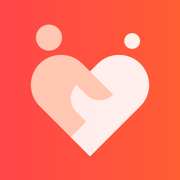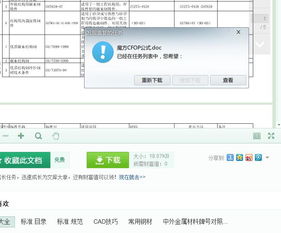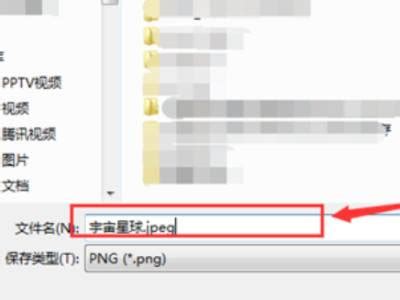解决“文件无法执行:无关联程序”的妙招
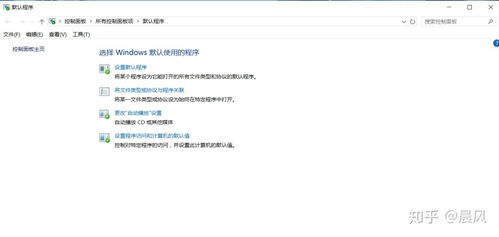
在日常使用电脑的过程中,我们可能会遇到这样一个常见的错误提示:“该文件没有程序与之关联来执行该操作”。这个提示通常出现在我们双击某个文件时,但系统无法找到合适的程序来打开它。这种情况可能由多种原因造成,比如文件关联丢失、相关程序未正确安装或注册、系统损坏等。下面,我将为大家提供一系列详细的解决方案,帮助大家彻底解决这个问题。

一、确认文件类型
首先,我们需要确认文件的类型。文件类型决定了哪种程序能够打开它。在Windows系统中,文件类型通常由其扩展名(如.txt、.doc、.jpg等)来表示。
1. 查看文件扩展名:
在Windows资源管理器中,点击“查看”选项卡,然后勾选“文件扩展名”复选框,以便看到文件的扩展名。
2. 了解文件类型:
通过扩展名,我们可以大致了解文件的类型。例如,.txt是文本文件,.doc是Word文档,.jpg是图片文件等。
二、检查并修复文件关联
如果文件类型已知,但系统仍然无法打开它,那么可能是文件关联丢失了。我们可以尝试以下方法来修复文件关联。
1. 使用默认程序打开文件:
右键点击文件,选择“打开方式”,然后选择一个合适的程序来打开它。如果系统提供了多个程序选项,你可以尝试每一个,直到找到能够正确打开文件的程序。
勾选“始终使用选择的程序打开这种文件”复选框,以便下次双击该文件时能够自动使用选择的程序打开。
2. 通过控制面板修复文件关联:
打开控制面板,选择“程序”或“程序和功能”,然后点击“默认程序”。
在“设置默认程序”下,选择你想要修复关联的程序,然后点击“选择此程序的默认值”。
在弹出的窗口中,勾选你想要该文件类型关联的扩展名,然后点击“保存”。
3. 使用第三方工具修复文件关联:
有一些第三方工具(如File Association Fixer)可以自动检测并修复文件关联。你可以尝试使用这些工具来解决问题。
三、重新安装相关程序
如果文件关联已经正确设置,但问题仍然存在,那么可能是相关程序没有正确安装或已经损坏。
1. 卸载并重新安装程序:
打开控制面板,选择“程序和功能”,然后找到并卸载与文件类型相关的程序。
从官方网站下载最新版本的程序安装包,并按照提示进行安装。
2. 修复程序安装:
如果程序提供了修复安装选项(通常在安装程序的菜单中),你可以尝试使用它来修复程序安装。
四、检查系统文件
系统文件的损坏也可能导致文件关联问题。我们可以使用系统文件检查器(SFC)来扫描并修复系统文件。
1. 打开命令提示符(管理员):
在Windows搜索框中输入“cmd”,然后右键点击“命令提示符”,选择“以管理员身份运行”。
2. 运行SFC扫描:
在命令提示符窗口中,输入“sfc /scannow”命令,然后按Enter键。
系统将开始扫描并修复损坏的系统文件。这可能需要一些时间,请耐心等待。
五、修改注册表
在某些情况下,手动修改注册表可以修复文件关联问题。但请注意,直接修改注册表是有风险的,可能会导致系统不稳定或无法启动。因此,在修改注册表之前,请务必备份注册表或创建系统还原点。
1. 打开注册表编辑器:
在Windows搜索框中输入“regedit”,然后回车打开注册表编辑器。
2. 定位到相关文件类型的注册表项:
在注册表编辑器中,导航到以下路径(以.txt文件为例):
HKEY_CLASSES_ROOT\.txt
查看该键的默认值是否指向正确的文件类型(如txtfile)。如果不是,你可以将其修改为正确的值。
3. 修改文件类型关联的程序:
接下来,导航到与文件类型相关的程序注册表项(以txtfile为例):
HKEY_CLASSES_ROOT\txtfile\shell\open\command
查看该键的默认值是否指向正确的程序路径。如果不是,你可以将其修改为正确的程序路径和启动参数。
六、使用系统还原
如果以上方法都无法解决问题,那么你可以尝试使用系统还原功能将系统恢复到之前的状态。
1. 打开系统还原:
在Windows搜索框中输入“系统还原”,然后回车打开系统还原向导。
2. 选择一个还原点:
在系统还原向导中,选择一个之前创建的还原点(建议选择在你遇到文件关联问题之前的还原点)。
3. 开始还原:
按照向导的提示完成系统还原过程。还原完成后,重启计算机并检查问题是否得到解决。
七、考虑病毒或恶意软件的可能性
在某些情况下,病毒或恶意软件可能会破坏文件关联。因此,在运行上述任何解决方案之前,请确保你的计算机已经安装了最新的防病毒软件,并且已经进行了全面的病毒扫描。
八、总结
“该文件没有程序与之关联来执行该操作”是一个常见的Windows错误提示,但通过上述一系列详细的解决方案,我们可以尝试修复这个问题。在解决问题的过程中,请确保你已经备份了重要的数据和注册表设置,并谨慎操作以避免造成更大的损失。如果问题仍然存在,你可以考虑寻求专业的技术支持来帮助你解决问题。
- 上一篇: 在Win10系统中转换FAT32格式为NTFS格式的方法
- 下一篇: 《龙将》绝顶高手秘籍大汇总
-
 淋浴喷头清洗妙招,轻松解决水垢堵塞问题!资讯攻略12-08
淋浴喷头清洗妙招,轻松解决水垢堵塞问题!资讯攻略12-08 -
 睫毛膏变干?这些妙招让你轻松解决!资讯攻略11-29
睫毛膏变干?这些妙招让你轻松解决!资讯攻略11-29 -
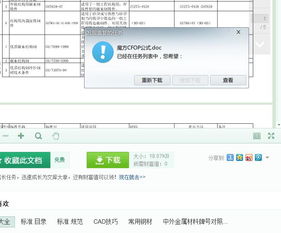 百度文库资料无法迅雷下载?这里有解决妙招!资讯攻略11-13
百度文库资料无法迅雷下载?这里有解决妙招!资讯攻略11-13 -
 窗户渗水漏水?别急,这里有解决妙招!资讯攻略11-16
窗户渗水漏水?别急,这里有解决妙招!资讯攻略11-16 -
 厕所下水道堵塞,轻松解决妙招来袭!资讯攻略11-15
厕所下水道堵塞,轻松解决妙招来袭!资讯攻略11-15 -
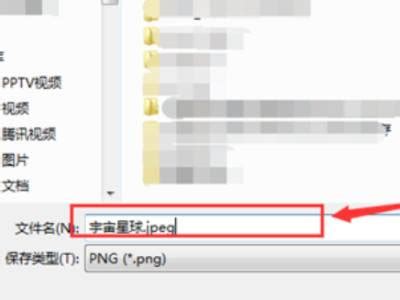 PPS无法打开?快来看这些解决妙招!资讯攻略11-04
PPS无法打开?快来看这些解决妙招!资讯攻略11-04